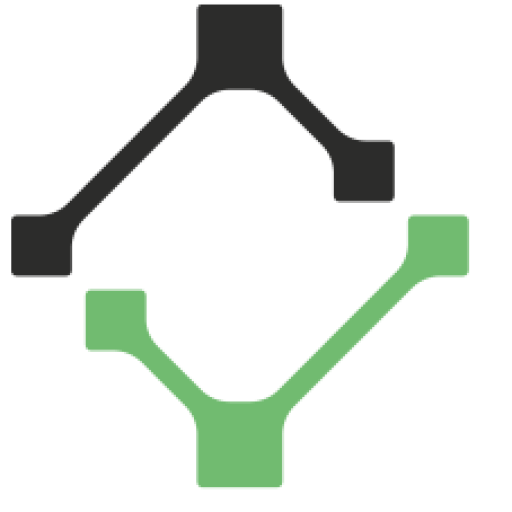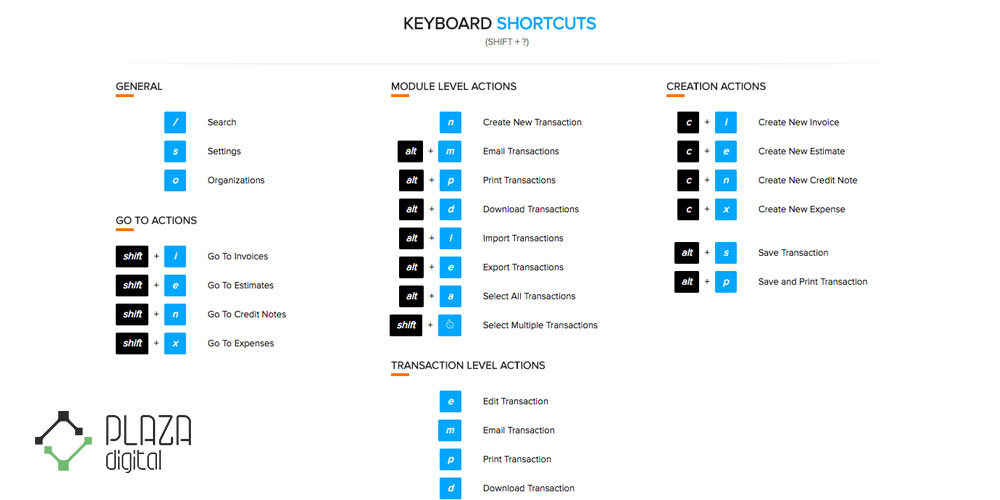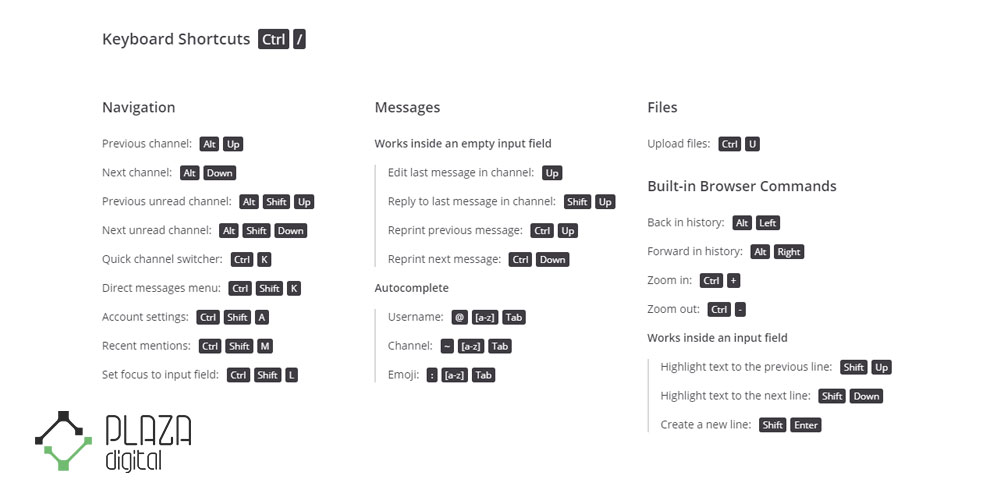در دنیای پرشتاب امروز، کاربران کامپیوتر همواره در جستجوی راههایی برای افزایش بهرهوری و کاهش زمان انجام کارهای روزمره هستند. یکی از ابزارهای کلیدی که میتواند در این زمینه کمک شایانی کند، استفاده از کلیدهای میانبر است. کلیدهای میانبر که اغلب ترکیبی از دو یا چند کلید روی کیبورد هستند، به کاربران امکان میدهند تا دستورات متداول و مکرر را با سرعت و کارایی بیشتری انجام دهند.
کلیدهای میانبر ویندوز
تاریخچه کلیدهای میانبر در سیستمهای عامل
تاریخچه کلیدهای میانبر در سیستمهای عامل به دههها پیش بازمیگردد، زمانی که کامپیوترها هنوز از رابطهای گرافیکی کاربر پیشرفتهای برخوردار نبودند. در آن زمانها، کاربران برای انجام دستورات مختلف باید از خط فرمان استفاده میکردند که این امر نیازمند دانش و مهارت خاصی بود. با پیشرفت تکنولوژی و ظهور رابطهای گرافیکی کاربر، نیاز به روشهای سریعتر و کارآمدتر برای دسترسی به دستورات و برنامهها احساس شد. اینجا بود که کلیدهای میانبر به عنوان یک راهحل مطرح شدند.
اولین کلیدهای میانبر در سیستمهای عامل مدرن، همزمان با توسعه رابطهای گرافیکی کاربر در دهه 1980 معرفی شدند. این کلیدهای میانبر اولیه که اغلب شامل ترکیبی از کلیدهای “Ctrl”، “Alt” و “Shift” با سایر کلیدها بودند، به کاربران امکان میدادند تا به سرعت و بدون نیاز به استفاده از ماوس، دستوراتی را اجرا کنند. این تغییر، گامی بزرگ در جهت افزایش کارایی و سهولت استفاده از کامپیوترها بود.
با ظهور سیستمهای عاملی مانند Microsoft Windows و Apple macOS، کلیدهای میانبر به یکی از ویژگیهای اصلی این سیستمها تبدیل شدند. Microsoft و اپل هر دو به اهمیت کلیدهای میانبر در بهبود تجربه کاربری پی بردند و شروع به تعبیه کلیدهای میانبر مخصوص به سیستمهای خود کردند. این کلیدهای میانبر نه تنها برای دسترسی سریع به برنامهها و دستورات مفید بودند، بلکه در بهبود دسترسیپذیری برای کاربران با نیازهای خاص نیز نقش مهمی داشتند.
در دهههای بعدی، با پیشرفت تکنولوژی و افزایش تنوع نرمافزارها، کلیدهای میانبر نیز پیچیدهتر و تخصصیتر شدند. برنامههای مختلف نرمافزاری، از ویرایشگرهای متن گرفته تا نرمافزارهای طراحی گرافیکی و برنامهنویسی، شروع به ارائه مجموعههای مخصوص به خود از کلیدهای میانبر کردند. این امر به کاربران اجازه میداد تا با سرعت بیشتری در محیطهای مختلف کار کنند و بهرهوری خود را افزایش دهند.
یکی از نقاط عطف در تاریخچه کلیدهای میانبر، افزایش تمرکز بر دسترسیپذیری و ارگونومی بود. کلیدهای میانبر به عنوان یک ابزار برای کمک به کاربرانی که با محدودیتهای جسمی روبرو هستند، شناخته شدند. این کلیدهای میانبر به افراد امکان میدادند تا با کمترین تلاش جسمی، بیشترین کارایی را داشته باشند. همچنین، این ویژگیها به کاهش خطرات ناشی از استرس مکرر حرکتی و سایر مشکلات مرتبط با استفاده طولانیمدت از کامپیوتر کمک کرد.
در عصر دیجیتالی کنونی، کلیدهای میانبر به بخش جداییناپذیری از تجربه کاربری تبدیل شدهاند. با گسترش استفاده از دستگاههای لمسی و تبلتها، کلیدهای میانبر نیز تکامل یافتهاند تا با این تغییرات همگام شوند. اکنون، بسیاری از کلیدهای میانبر نه تنها برای صفحه کلیدهای فیزیکی بلکه برای صفحه کلیدهای مجازی و حتی حرکات لمسی نیز طراحی شدهاند.
نوآوریهای اخیر در زمینه هوش مصنوعی و یادگیری ماشین نیز تاثیر قابل توجهی بر کلیدهای میانبر داشتهاند. اکنون، برخی از سیستمهای عامل قادر به یادگیری عادات کاربران و پیشنهاد کلیدهای میانبر متناسب با نیازهای آنها هستند. این امر به کاربران اجازه میدهد تا تجربه کاربری شخصیسازیشدهتری داشته باشند و بهرهوری خود را به حداکثر برسانند.
تاریخچه کلیدهای میانبر نشاندهنده تکامل مداوم تکنولوژی و تلاش برای بهبود تجربه کاربری است. از اولین روزهای کامپیوترهای خانگی تا دنیای دیجیتالی امروز، کلیدهای میانبر همواره به عنوان یک ابزار مهم برای افزایش بهرهوری و دسترسیپذیری شناخته شدهاند. با پیشرفتهای آتی در تکنولوژی، میتوان انتظار داشت که کلیدهای میانبر نیز به تکامل خود ادامه دهند و به شکلهای جدید و هیجانانگیزی در آینده ظاهر شوند.
معرفی کلیدهای اصلی و کاربردهای آنها
در دنیای کامپیوتر و فناوری اطلاعات، کلیدهای میانبر و انواع کلیدهای مورد استفاده در کیبورد ها نقش مهمی در افزایش بهرهوری و سهولت استفاده از سیستمهای عامل و نرمافزارها دارند. در این بخش، به معرفی کلیدهای اصلی صفحه کلید و کاربردهای متنوع آنها خواهیم پرداخت. این کلیدها شامل Ctrl، Alt، Shift، ویندوز (یا Command در مک)، و چند کلید دیگر هستند که هر کدام کاربردهای خاص خود را دارند.
کلید Ctrl (Control)
کلید Ctrl یکی از پرکاربردترین کلیدهای صفحه کلید است که در ترکیب با سایر کلیدها برای اجرای دستورات مختلف به کار میرود. از جمله کاربردهای مهم این کلید میتوان به موارد زیر اشاره کرد:
- Ctrl+C و Ctrl+V: این ترکیب برای کپی و چسباندن متن یا فایلها استفاده میشود و یکی از پایهایترین و مهمترین کاربردهای کلید Ctrl است.
- Ctrl+X و Ctrl+Z: ترکیب Ctrl+X برای برش و Ctrl+Z برای بازگرداندن آخرین عمل انجام شده (Undo) به کار میرود.
- Ctrl+A: این ترکیب برای انتخاب همه موارد در یک پنجره یا متن به کار میرود.
- Ctrl+S: برای ذخیرهسازی سریع اسناد و فایلها استفاده میشود.
- Ctrl+P: برای چاپ مستقیم اسناد و تصاویر به کار میرود.
- Ctrl+Alt+Delete: این ترکیب برای دسترسی به Task Manager در ویندوز و انجام عملیات مدیریتی بر روی برنامهها و فرایندهای در حال اجرا به کار میرود.
کلید Alt (Alternate)
کلید Alt عمدتاً برای دسترسی به منوها و گزینههای مختلف در برنامهها و سیستم عامل استفاده میشود. برخی از کاربردهای این کلید عبارتند از:
- Alt+Tab: این ترکیب برای جابهجایی سریع بین پنجرههای باز استفاده میشود.
- Alt+F4: برای بستن پنجرهها و برنامههای در حال اجرا به کار میرود.
- Alt+منو: این ترکیب برای دسترسی سریع به منوهای برنامهها بدون استفاده از ماوس به کار میرود.
کلید Shift (Shift)
کلید Shift عمدتاً برای تغییر حالت کلیدها از حروف کوچک به بزرگ و برعکس استفاده میشود. اما کاربردهای دیگری نیز دارد:
- Shift+کلیک: برای انتخاب چندین مورد به صورت همزمان در فایلها و پوشهها به کار میرود.
- Shift+کلیدهای جهتدار: برای انتخاب متن در ویرایشگرهای متن به کار میرود.
- Shift+Delete: برای حذف دائمی فایلها بدون ارسال آنها به سطل زباله استفاده میشود.
کلید ویندوز (Windows) / Command (Mac)
کلید ویندوز در سیستمهای عامل ویندوز و کلید Command در سیستمهای عامل مک، کاربردهای متعددی دارند:
- ویندوز+D: برای نمایش دسکتاپ و مخفی کردن تمام پنجرههای باز به کار میرود.
- ویندوز+E: برای باز کردن پنجره Explorer در ویندوز استفاده میشود.
- Command+Space: در مک، برای باز کردن جستجوی Spotlight به کار میرود.
- ویندوز+L: برای قفل کردن صفحه کامپیوتر به کار میرود.
کلیدهای تابع (Function Keys)
کلیدهای تابع (F1 تا F12) نیز کاربردهای متنوعی دارند که بسته به برنامه یا سیستم عامل متفاوت است:
- F1: معمولاً برای باز کردن راهنمای کمک (Help) در برنامهها به کار میرود.
- F2: برای تغییر نام فایلها و پوشهها در ویندوز استفاده میشود.
- F3: برای جستجو در بسیاری از برنامهها و مرورگرها به کار میرود.
- F5: معمولاً برای تازهسازی صفحه وب یا پنجرهها به کار میرود.
کلیدهای دیگر
علاوه بر کلیدهای فوق، کلیدهای دیگری نیز وجود دارند که کاربردهای خاص خود را دارند. به عنوان مثال، کلید “Esc” برای خروج از منوها یا لغو عملیات در حال اجرا، کلید “Home” برای رفتن به ابتدای صفحه یا سند، و کلید “End” برای رفتن به انتهای صفحه یا سند به کار میرود. همچنین، کلیدهای جهتدار برای ناوبری در متنها و صفحات وب استفاده میشوند.
شناخت کلیدهای میانبر و کاربردهای آنها میتواند به طور قابل توجهی به افزایش بهرهوری و سهولت استفاده از کامپیوتر کمک کند. این کلیدها ابزارهای قدرتمندی هستند که با استفاده صحیح از آنها، میتوان سرعت و کارایی کار با کامپیوتر را به طور چشمگیری افزایش داد. البته دلایل خراب شدن کیبورد لپ تاپ نیز میتواند نتیجه استفاده نادرست از کلیدها باشد.
کلیدهای میانبر مرتبط با مدیریت پنجرهها
مدیریت پنجرهها در محیطهای کاری مدرن بسیار مهم است، چرا که کاربران اغلب با چندین برنامه و پنجره به طور همزمان کار میکنند. استفاده از کلیدهای میانبر برای مدیریت پنجرهها میتواند به طور قابل توجهی بهرهوری را افزایش دهد. در این بخش، به بررسی کلیدهای میانبر مرتبط با مدیریت پنجرهها در سیستم عامل ویندوز خواهیم پرداخت.
1. Alt + Tab
این ترکیب کلیدی یکی از معروفترین و پرکاربردترین کلیدهای میانبر است. با استفاده از Alt + Tab، کاربران میتوانند به سرعت بین پنجرههای باز جابهجا شوند. نگه داشتن کلید Alt و فشار دادن مکرر کلید Tab به کاربر اجازه میدهد تا از میان پنجرههای باز یکی را انتخاب کند.
2. Alt + F4
این ترکیب کلیدی برای بستن پنجرهها استفاده میشود. وقتی یک پنجره فعال است، فشار دادن Alt + F4 آن پنجره را میبندد. اگر هیچ پنجرهای باز نباشد، این ترکیب میتواند برای نمایش منوی خاموش کردن ویندوز استفاده شود.
3. Windows + D
این کلید میانبر تمام پنجرههای باز را کمینه میکند و به کاربر اجازه میدهد تا به سرعت به دسکتاپ دسترسی پیدا کند. فشار دادن مجدد این ترکیب، پنجرههای کمینه شده را به حالت اولیه باز میگرداند.
4. Windows + Left/Right Arrow
این ترکیب کلیدی برای قرار دادن پنجرهها در نیمه چپ یا راست صفحه نمایش استفاده میشود. این ویژگی برای کاربرانی که میخواهند دو پنجره را به طور همزمان در کنار هم قرار دهند بسیار مفید است.
5. Windows + Up/Down Arrow
استفاده از این ترکیب کلیدی برای بزرگنمایی یا کوچکنمایی پنجرهها است. با فشار دادن Windows + Up Arrow، پنجره فعال به حداکثر اندازه خود میرسد. برعکس، با استفاده از Windows + Down Arrow، پنجره کوچک میشود یا کمینه میگردد.
6. Windows + Tab
این کلید میانبر نمای Task View را فعال میکند که به کاربر اجازه میدهد تا به راحتی بین پنجرههای باز و دسکتاپهای مجازی جابهجا شود. این ویژگی برای مدیریت چندین پنجره و دسکتاپ مجازی بسیار مفید است.
7. Windows + Shift + Left/Right Arrow
این ترکیب کلیدی برای جابهجایی پنجرهها بین چندین مانیتور استفاده میشود. با استفاده از این کلیدها، کاربران میتوانند پنجرهها را به راحتی از یک مانیتور به مانیتور دیگر منتقل کنند.
8. Windows + M
این کلید میانبر تمام پنجرههای باز را کمینه میکند. این ترکیب مشابه Windows + D عمل میکند، با این تفاوت که پنجرههای کمینه شده با فشار دادن مجدد این ترکیب باز نمیشوند.
9. Windows + Home
این ترکیب کلیدی تمام پنجرهها به جز پنجره فعال را کمینه میکند. این ویژگی برای تمرکز بر روی یک پنجره خاص بدون بستن سایر پنجرهها مفید است.
10. Ctrl + Windows + F4
این کلید میانبر برای بستن دسکتاپهای مجازی در ویندوز استفاده میشود. وقتی کاربر در حال استفاده از چندین دسکتاپ مجازی است، این ترکیب کلیدی به بستن دسکتاپ فعال کمک میکند.
استفاده از این کلیدهای میانبر میتواند به کاربران کمک کند تا به طور موثرتری پنجرهها و فضای کاری خود را مدیریت کنند. این کلیدها به ویژه برای کاربرانی که با چندین برنامه و پنجره به طور همزمان کار میکنند، بسیار مفید هستند و میتوانند به کاهش زمان انتقال بین پنجرهها و افزایش بهرهوری کمک کنند.
کلیدهای میانبر مرورگرهای وب
کلیدهای میانبر در مرورگرهای وب نقش مهمی در افزایش بهرهوری و سهولت استفاده از اینترنت دارند. هر مرورگر وب ممکن است ترکیبات میانبر خاص خود را داشته باشد، اما بسیاری از این کلیدهای میانبر در مرورگرهای مختلف مانند Google Chrome، Mozilla Firefox، و Microsoft Edge مشترک هستند. در این بخش، به بررسی برخی از مهمترین کلیدهای میانبر مورد استفاده در مرورگرهای وب میپردازیم.
1. Ctrl + T
این کلید میانبر برای باز کردن یک تب جدید در مرورگر استفاده میشود. این ویژگی در تمام مرورگرهای اصلی مانند Chrome، Firefox، و Edge موجود است.
2. Ctrl + W
این ترکیب کلیدی برای بستن تب فعال در مرورگر استفاده میشود. این یکی از پرکاربردترین کلیدهای میانبر در مرورگرهای وب است.
3. Ctrl + Shift + T
این کلید میانبر برای باز کردن مجدد آخرین تب بسته شده استفاده میشود. این ویژگی در بیشتر مرورگرهای مدرن موجود است و برای بازیابی تبهای به طور تصادفی بسته شده بسیار مفید است.
4. Ctrl + Tab
این ترکیب کلیدی برای جابهجایی بین تبها در مرورگر استفاده میشود. با فشار دادن مکرر این کلیدها، کاربران میتوانند به راحتی بین تبهای باز جابهجا شوند.
5. Ctrl + F
این کلید میانبر برای باز کردن جستجو در صفحه استفاده میشود. با استفاده از این ویژگی، کاربران میتوانند به راحتی کلمات یا عبارات خاصی را در یک صفحه وب پیدا کنند.
6. Ctrl + D
این ترکیب کلیدی برای افزودن صفحه فعلی به نشانکها (Bookmarks) استفاده میشود. این ویژگی در تمام مرورگرهای اصلی موجود است.
7. Ctrl + L یا F6
این کلیدهای میانبر برای انتقال مستقیم نشانگر به نوار آدرس مرورگر استفاده میشوند. این امکان به کاربران اجازه میدهد تا به سرعت آدرس یک وبسایت جدید را وارد کنند.
8. Ctrl + Shift + N (در Chrome و Edge) یا Ctrl + Shift + P (در Firefox)
این ترکیبات کلیدی برای باز کردن یک پنجره مرور خصوصی یا Incognito استفاده میشوند. در حالت خصوصی، مرورگر تاریخچه مرور، کوکیها و اطلاعات جلسه را ذخیره نمیکند.
9. Ctrl + “+” و Ctrl + “-“
این کلیدهای میانبر برای بزرگنمایی و کوچکنمایی محتوای صفحه وب استفاده میشوند. این ویژگی در تمام مرورگرهای اصلی موجود است و به کاربران اجازه میدهد تا محتوای صفحات وب را بر اساس نیاز خود تنظیم کنند.
10. Ctrl + H
این کلید میانبر برای باز کردن تاریخچه مرور در مرورگر استفاده میشود. این ویژگی به کاربران اجازه میدهد تا به راحتی صفحات وب بازدید شده قبلی را مرور کنند.
استفاده از این کلیدهای میانبر میتواند تجربه مرور وب را برای کاربران بسیار راحتتر و سریعتر کند. با یادگیری و به کارگیری این کلیدهای میانبر، کاربران میتوانند بهرهوری خود را در هنگام استفاده از اینترنت افزایش دهند.
کلیدهای میانبر مرتبط با ویرایش متن
کلیدهای میانبر مرتبط با ویرایش متن نقش مهمی در افزایش سرعت و کارایی کاربران در هنگام تایپ و ویرایش متون در نرمافزارهای مختلف مانند Microsoft Word، Google Docs، و سایر ویرایشگرهای متن دارند. این کلیدهای میانبر به کاربران اجازه میدهند تا بدون نیاز به استفاده از ماوس، عملیات ویرایشی را به سرعت انجام دهند. در این بخش، به بررسی برخی از مهمترین کلیدهای میانبر مرتبط با ویرایش متن میپردازیم.
1. Ctrl + C و Ctrl + X و Ctrl + V
این ترکیبات کلیدی برای کپی (Ctrl + C)، برش (Ctrl + X)، و چسباندن (Ctrl + V) متن استفاده میشوند. این کلیدهای میانبر در تمام نرمافزارهای ویرایش متن و همچنین در بسیاری از برنامههای دیگر کاربرد دارند.
2. Ctrl + Z و Ctrl + Y Ctrl + Z
برای بازگرداندن آخرین عملیات (Undo) و Ctrl + Y برای انجام مجدد عملیاتی که بازگردانده شده (Redo) به کار میرود. این کلیدهای میانبر در اکثر نرمافزارهای ویرایش متن موجود هستند.
3. Ctrl + A
این کلید میانبر برای انتخاب تمام متن در یک سند یا پنجره استفاده میشود. این ویژگی در تمام نرمافزارهای ویرایش متن موجود است.
4. Ctrl + F و Ctrl + H Ctrl + F
برای باز کردن پنجره جستجو در متن و Ctrl + H برای باز کردن پنجره جایگزینی متن استفاده میشود. این کلیدهای میانبر در اکثر نرمافزارهای ویرایش متن موجود هستند.
5. Ctrl + B و Ctrl + I و Ctrl + U
این ترکیبات کلیدی برای تغییر فرمت متن به ترتیب به صورت پررنگ (Bold)، مورب (Italic)، و زیرخطدار (Underline) استفاده میشوند. این کلیدهای میانبر در اکثر نرمافزارهای پردازش متن مانند Word و Google Docs موجود هستند.
6. Ctrl + P
این کلید میانبر برای چاپ سند فعلی استفاده میشود. این ویژگی در تمام نرمافزارهای ویرایش متن و همچنین در بسیاری از برنامههای دیگر موجود است.
7. Ctrl + S
این ترکیب کلیدی برای ذخیرهسازی سریع سند استفاده میشود. این کلید میانبر در تمام نرمافزارهای ویرایش متن موجود است.
8. Ctrl + Arrow Keys
استفاده از کلیدهای جهتدار همراه با کلید Ctrl برای جابهجایی سریع در متن استفاده میشود. به عنوان مثال، Ctrl + Arrow Right/Left برای حرکت به سرعت بین کلمات و Ctrl + Arrow Up/Down برای حرکت بین پاراگرافها به کار میرود.
9. Shift + Arrow Keys
این ترکیب کلیدی برای انتخاب متن استفاده میشود. با نگه داشتن کلید Shift و فشار دادن کلیدهای جهتدار، کاربران میتوانند متن را به صورت دستی انتخاب کنند.
10. Ctrl + Enter
در بسیاری از نرمافزارهای ویرایش متن، این کلید میانبر برای ایجاد یک صفحه جدید در سند استفاده میشود.
این کلیدهای میانبر به کاربران اجازه میدهند تا با سرعت و کارایی بیشتری متون را ویرایش کنند. یادگیری و استفاده از این کلیدهای میانبر میتواند به طور قابل توجهی زمان صرف شده برای ویرایش متون را کاهش دهد و تجربه کاربری را بهبود بخشد.
کلیدهای میانبر برای دسترسی سریع به سیستم
کلیدهای میانبر برای دسترسی سریع به سیستم عامل و ویژگیهای مختلف آن، به کاربران امکان میدهند تا با سرعت و کارایی بیشتری با کامپیوتر خود کار کنند. این کلیدهای میانبر میتوانند شامل دسترسی به تنظیمات سیستم، کنترل پنل، جستجو و سایر ویژگیهای مهم باشند. در این بخش، به بررسی برخی از مهمترین کلیدهای میانبر برای دسترسی سریع به سیستم در ویندوز میپردازیم.
1. Windows + I
این کلید میانبر برای باز کردن تنظیمات ویندوز استفاده میشود. این ویژگی به کاربران اجازه میدهد تا به سرعت به تنظیمات مختلف سیستم دسترسی پیدا کنند.
2. Windows + E
این ترکیب کلیدی برای باز کردن پنجره File Explorer استفاده میشود. این ویژگی به کاربران اجازه میدهد تا به سرعت به فایلها و پوشههای خود دسترسی پیدا کنند.
3. Windows + R
این کلید میانبر برای باز کردن پنجره Run استفاده میشود. این ویژگی به کاربران اجازه میدهد تا به سرعت دستورات مختلف را اجرا کنند.
4. Windows + L
این ترکیب کلیدی برای قفل کردن صفحه کامپیوتر استفاده میشود. این ویژگی به کاربران اجازه میدهد تا به سرعت کامپیوتر خود را قفل کنند تا از دسترسی غیرمجاز جلوگیری شود.
5. Windows + S یا Windows + Q
این کلیدهای میانبر برای باز کردن جستجوی ویندوز استفاده میشوند. این ویژگی به کاربران اجازه میدهد تا به سرعت اطلاعات مورد نیاز خود را در کامپیوتر یا اینترنت جستجو کنند.
6. Ctrl + Shift + Esc
این ترکیب کلیدی برای باز کردن Task Manager ویندوز استفاده میشود. این ویژگی به کاربران اجازه میدهد تا به سرعت برنامهها و فرایندهای در حال اجرا را مدیریت کنند.
7. Windows + Pause/Break
این کلید میانبر برای باز کردن پنجره System Properties استفاده میشود. این ویژگی به کاربران اجازه میدهد تا به سرعت اطلاعات سیستمی مانند نوع سیستم عامل، مشخصات سختافزاری و تنظیمات پیشرفته را مشاهده کنند.
8. Windows + X
این کلید میانبر منوی دسترسی سریع به تنظیمات مختلف سیستم مانند Device Manager، Control Panel، و Power Options را باز میکند. این ویژگی برای دسترسی سریع به تنظیمات پیشرفته و ابزارهای مدیریتی مفید است.
9. Windows + A
این ترکیب کلیدی برای باز کردن Action Center ویندوز استفاده میشود. این ویژگی به کاربران اجازه میدهد تا به سرعت به اعلانها و تنظیمات سریع دسترسی پیدا کنند.
10. Windows + Space
این کلید میانبر برای تغییر سریع زبان ورودی و کیبورد استفاده میشود. این ویژگی به ویژه برای کاربرانی که از چندین زبان استفاده میکنند مفید است.
این کلیدهای میانبر به کاربران اجازه میدهند تا به سرعت و به راحتی به بخشهای مختلف سیستم عامل و تنظیمات آن دسترسی پیدا کنند. استفاده از این کلیدهای میانبر میتواند به کاهش زمان صرف شده برای دسترسی به تنظیمات و افزایش بهرهوری کمک کند.
کلیدهای میانبر در نرمافزارهای اداری
کلیدهای میانبر در نرمافزارهای اداری مانند Microsoft Office (شامل Word, Excel, PowerPoint) و سایر نرمافزارهای مشابه مانند Google Docs و Sheets، به کاربران کمک میکنند تا با سرعت و کارایی بیشتری کار کنند. این کلیدهای میانبر میتوانند شامل دستورات ویرایش متن، فرمولنویسی، ارائه و دیگر ویژگیهای مخصوص به هر نرمافزار باشند. در این بخش، به بررسی برخی از مهمترین کلیدهای میانبر در نرمافزارهای اداری میپردازیم.
Microsoft Word:
- Ctrl + B / I / U: برای پررنگ (Bold)، مورب (Italic) و زیرخطدار (Underline) کردن متن.
- Ctrl + C / X / V: برای کپی، برش و چسباندن متن.
- Ctrl + S: برای ذخیره سند.
- Ctrl + P: برای چاپ سند.
- Ctrl + A: برای انتخاب تمام متن.
- Ctrl + Z / Y: برای بازگرداندن و انجام مجدد عملیات.
- Ctrl + F: برای جستجو در متن.
Microsoft Excel:
- Ctrl + C / X / V: برای کپی، برش و چسباندن دادهها.
- Ctrl + Z / Y: برای بازگرداندن و انجام مجدد عملیات.
- Ctrl + Arrow Keys: برای حرکت سریع در سلولها.
- Ctrl + Shift + L: برای فعال کردن فیلترها.
- F2: برای ویرایش سلول فعال.
- Ctrl + Page Up / Page Down: برای جابهجایی بین ورقها.
Microsoft PowerPoint:
- Ctrl + M: برای اضافه کردن اسلاید جدید.
- Ctrl + X / C / V: برای برش، کپی و چسباندن اشیاء.
- F5: برای شروع ارائه از ابتدا.
- Ctrl + Z / Y: برای بازگرداندن و انجام مجدد عملیات.
- Ctrl + S: برای ذخیره ارائه.
- Ctrl + P: برای چاپ ارائه.
Google Docs و Sheets:
- Ctrl + B / I / U: برای پررنگ، مورب و زیرخطدار کردن متن (مشابه Word).
- Ctrl + Enter: برای اضافه کردن صفحه جدید در Docs.
- Ctrl + Shift + V: برای چسباندن بدون قالببندی.
- Ctrl + K: برای اضافه کردن لینک.
- Ctrl + Shift + Z: برای انجام مجدد عملیات در Google Docs.
این کلیدهای میانبر به کاربران اجازه میدهند تا به سرعت و به راحتی وظایف مختلف را در نرمافزارهای اداری انجام دهند. استفاده موثر از این کلیدهای میانبر میتواند به کاهش زمان صرف شده برای ویرایش اسناد، جداول داده و ارائهها کمک کند و بهرهوری کلی را افزایش دهد.
کلیدهای میانبر مخصوص برنامهنویسان
کلیدهای میانبر برای برنامهنویسان نه تنها زمان صرف شده برای کدنویسی را کاهش میدهند، بلکه به افزایش دقت و کارایی نیز کمک میکنند. این کلیدهای میانبر در محیطهای توسعه مختلف (IDE ها) مانند Visual Studio, Eclipse, IntelliJ IDEA و سایر ویرایشگرهای متن مانند Sublime Text و VS Code کاربرد دارند. در این بخش، به بررسی برخی از مهمترین کلیدهای میانبر مخصوص برنامهنویسان میپردازیم.
1. Ctrl + Space
این کلید میانبر برای فعال کردن تکمیل خودکار کد در بسیاری از IDEها استفاده میشود. این ویژگی به برنامهنویسان کمک میکند تا به سرعت توابع، کلاسها و متغیرهای موجود را پیدا کنند.
2. Ctrl + /
این ترکیب کلیدی برای کامنت گذاری سریع خطوط کد استفاده میشود. با استفاده از این کلید میانبر، برنامهنویسان میتوانند به سرعت خطوط کد را فعال یا غیرفعال کنند.
3. Ctrl + Shift + F
این کلید میانبر برای جستجوی پیشرفته در کل پروژه یا در فایلهای خاص استفاده میشود. این ویژگی به برنامهنویسان کمک میکند تا به سرعت مکانهای استفاده از توابع، کلاسها و متغیرها را پیدا کنند.
4. Ctrl + Z و Ctrl + Y
این کلیدهای میانبر برای بازگرداندن (Undo) و انجام مجدد (Redo) عملیات در کد استفاده میشوند. این ویژگیها به برنامهنویسان اجازه میدهند تا به سرعت تغییرات اعمال شده را مدیریت کنند.
5. Ctrl + Shift + O (در Eclipse و IntelliJ) / Ctrl + P (در VS Code)
این کلیدهای میانبر برای باز کردن پنجره جستجوی سریع فایلها در پروژه استفاده میشوند. این ویژگی به برنامهنویسان کمک میکند تا به سرعت فایلهای مورد نیاز خود را پیدا کنند.
6. F5 و F6 (در بسیاری از IDE ها)
این کلیدهای میانبر برای اجرای (Run) و گام به گام پیش رفتن (Debug) برنامه استفاده میشوند. این ویژگیها به برنامهنویسان اجازه میدهند تا به سرعت کد خود را تست و عیبیابی کنند.
7. Ctrl + Shift + R (در Eclipse) / Ctrl + Shift + F (در VS Code)
این کلیدهای میانبر برای جستجو و جایگزینی در کل پروژه استفاده میشوند. این ویژگی به برنامهنویسان کمک میکند تا به سرعت تغییرات گستردهای در کد اعمال کنند.
8. Ctrl + B (در IntelliJ) / F12 (در VS Code)
این کلیدهای میانبر برای رفتن به تعریف تابع یا کلاس استفاده میشوند. این ویژگی به برنامهنویسان کمک میکند تا به سرعت مکان تعریف توابع و کلاسها را پیدا کنند.
9. Ctrl + Shift + L
این کلید میانبر در بسیاری از IDE ها و ویرایشگرهای متن برای نمایش لیست تمام کلیدهای میانبر موجود استفاده میشود. این ویژگی به برنامهنویسان کمک میکند تا به سرعت با کلیدهای میانبر موجود در محیط توسعه خود آشنا شوند.
10. Ctrl + Shift + F12 (در IntelliJ) / Ctrl + K Z (در VS Code)
این کلیدهای میانبر برای تمرکز بر روی کد و حذف تمام عناصر اضافی از صفحه نمایش استفاده میشوند (مانند حالت Zen در VS Code). این ویژگی به برنامهنویسان کمک میکند تا تمرکز خود را بر روی کدنویسی افزایش دهند.
استفاده از این کلیدهای میانبر میتواند به برنامهنویسان کمک کند تا بهرهوری خود را در هنگام کدنویسی افزایش دهند و زمان صرف شده برای وظایف مختلف توسعه نرمافزار را کاهش دهند.
کلیدهای میانبر برای دسترسیپذیری
کلیدهای میانبر برای دسترسیپذیری طراحی شدهاند تا به افراد با نیازهای خاص کمک کنند تا به راحتی و با کارایی بیشتری از کامپیوتر و نرمافزارهای مختلف استفاده کنند. این کلیدهای میانبر به کاربران اجازه میدهند تا بدون نیاز به استفاده از ماوس یا سایر وسایل ورودی، دسترسی به ویژگیهای مختلف سیستم عامل و برنامهها داشته باشند. در این بخش، به بررسی برخی از مهمترین کلیدهای میانبر برای دسترسیپذیری میپردازیم.
1. Windows + U
این کلید میانبر در ویندوز برای باز کردن مرکز دسترسیپذیری (Ease of Access Center) استفاده میشود. این مرکز شامل تنظیماتی برای افزایش دسترسیپذیری، مانند بزرگنمایی صفحه، تنظیمات مربوط به کیبورد و موارد دیگر است.
2. Alt + Left Shift + Num Lock
این ترکیب کلیدی در ویندوز برای فعال کردن ویژگی Mouse Keys استفاده میشود که به کاربران اجازه میدهد تا با استفاده از کلیدهای عددی صفحه کلید، کنترل ماوس را به دست بگیرند. این ویژگی برای افرادی که قادر به استفاده از ماوس نیستند مفید است.
3. Ctrl + Alt + D
این کلید میانبر در بسیاری از نرمافزارهای مطالعه PDF برای فعال کردن حالت خواندن متن (Read Out Loud) استفاده میشود. این ویژگی به افرادی که مشکل بینایی دارند یا ترجیح میدهند متنها به صورت صوتی خوانده شوند، کمک میکند.
4. Windows + Enter
این کلید میانبر در ویندوز برای فعال کردن Narrator استفاده میشود که یک ویژگی خواندن صفحه است و به افراد نابینا یا کمبینا کمک میکند تا از محتوای صفحه نمایش آگاه شوند.
5. Windows + (+) / (-)
این ترکیب کلیدی در ویندوز برای فعال کردن ویژگی Magnifier استفاده میشود که به بزرگنمایی بخشهایی از صفحه نمایش کمک میکند. این ویژگی برای افرادی که مشکلات بینایی دارند مفید است.
6. Shift + F10
این کلید میانبر معادل کلیک راست ماوس است و به کاربران اجازه میدهد تا به منوی زمینهای دسترسی داشته باشند. این ویژگی برای کاربرانی که استفاده از ماوس برایشان دشوار است مفید است.
7. Alt + Tab
این کلید میانبر برای جابهجایی بین پنجرههای باز استفاده میشود و به کاربران کمک میکند تا بدون استفاده از ماوس بین برنامهها جابهجا شوند.
8. Ctrl + Shift + Esc
این ترکیب کلیدی برای باز کردن Task Manager در ویندوز استفاده میشود و به کاربران اجازه میدهد تا به سرعت برنامههای در حال اجرا و فرایندهای سیستم را مدیریت کنند.
استفاده از این کلیدهای میانبر میتواند به افراد با نیازهای خاص کمک کند تا به راحتی و با کارایی بیشتری از کامپیوتر و نرمافزارهای مختلف استفاده کنند. این کلیدهای میانبر به کاهش وابستگی به ماوس و سایر وسایل ورودی کمک میکنند و دسترسی به ویژگیهای مختلف سیستم عامل و برنامهها را برای همه کاربران آسانتر میکنند.
کلیدهای میانبر مخصوص بازیها
کلیدهای میانبر در بازیهای کامپیوتری نقش مهمی در بهبود تجربه بازی و افزایش کارایی بازیکنان دارند. این کلیدهای میانبر به بازیکنان اجازه میدهند تا به سرعت دستورات را اجرا کنند، بدون آنکه نیازی به ناوبری در منوها یا استفاده از ماوس باشد. در این بخش، به بررسی برخی از مهمترین کلیدهای میانبر مخصوص بازیها میپردازیم.
1. WASD
این ترکیب کلیدی در بسیاری از بازیهای اول شخص و سوم شخص برای حرکت شخصیت بازی استفاده میشود. W برای حرکت به جلو، A برای حرکت به چپ، S برای حرکت به عقب و D برای حرکت به راست استفاده میشود.
2. Spacebar
این کلید معمولاً برای پرش در بازیها استفاده میشود. همچنین ممکن است در برخی بازیها برای انجام عملیات خاص دیگری نیز به کار رود.
3. Ctrl و Shift
این کلیدها معمولاً برای خزیدن (Ctrl) و دویدن (Shift) در بازیها استفاده میشوند. استفاده از این کلیدها به بازیکنان اجازه میدهد تا حرکات خود را با دقت بیشتری کنترل کنند.
4. E و F
این کلیدها معمولاً برای تعامل با اشیاء یا شخصیتهای دیگر در بازیها استفاده میشوند، مانند باز کردن درها، جمعآوری اشیاء یا صحبت کردن با شخصیتهای غیر قابل بازی.
5. Tab
این کلید معمولاً برای باز کردن منوی اینونتوری یا نقشه در بازیها استفاده میشود. همچنین ممکن است برای نمایش امتیازات یا آمار بازیکنان دیگر در بازیهای آنلاین به کار رود.
6. Esc
این کلید برای باز کردن منوی اصلی یا توقف بازی استفاده میشود. همچنین میتواند برای خروج از منوها یا بازگشت به صفحه قبلی به کار رود.
7. 1, 2, 3,…
این کلیدها معمولاً برای تغییر سلاحها یا ابزارها در بازیها استفاده میشوند. بازیکنان میتوانند به سرعت بین سلاحها یا ابزارهای مختلف جابهجا شوند.
8. F1, F2, F3,…
در بسیاری از بازیهای استراتژیک و نقشآفرینی، این کلیدها برای دسترسی سریع به تواناییها، جادوها یا دستورات خاص استفاده میشوند.
9. Alt + Tab
این ترکیب کلیدی برای تغییر سریع بین بازی و سایر برنامههای باز در کامپیوتر استفاده میشود. این ویژگی به بازیکنان اجازه میدهد تا به سرعت بین بازی و دیگر فعالیتها جابهجا شوند.
10. Ctrl + S
در برخی بازیهای نقشآفرینی یا استراتژیک، این کلید میانبر برای ذخیره سریع بازی استفاده میشود. این ویژگی به بازیکنان اجازه میدهد تا به سرعت پیشرفت خود را ذخیره کنند.
این کلیدهای میانبر به بازیکنان کمک میکنند تا بهرهوری خود را در هنگام بازی افزایش دهند و تجربه بازی را بهبود بخشند. استفاده موثر از این کلیدهای میانبر میتواند در بازیهای رقابتی و سریع به بازیکنان برتری دهد.
نحوه ساخت کلیدهای میانبر سفارشی
ساخت کلیدهای میانبر سفارشی یکی از روشهای موثر برای افزایش بهرهوری و سهولت دسترسی به برنامهها و ویژگیهای مختلف در کامپیوتر است. با استفاده از کلیدهای میانبر سفارشی، کاربران میتوانند فرایندهای متداول و تکراری را با فشار دادن ترکیبی از چند کلید انجام دهند. در این بخش، به بررسی نحوه ساخت کلیدهای میانبر سفارشی در سیستمهای عامل مختلف میپردازیم.
1. ساخت کلیدهای میانبر سفارشی در ویندوز:
در ویندوز، کاربران میتوانند به راحتی کلیدهای میانبر سفارشی برای برنامهها و فایلهای خاص ایجاد کنند.
- ایجاد کلید میانبر برای برنامه یا فایل:
- روی آیکون برنامه یا فایل مورد نظر راستکلیک کنید و گزینه ‘Properties’ را انتخاب کنید.
- در پنجره ‘Properties’، به تب ‘Shortcut’ بروید.
- در قسمت ‘Shortcut key’، ترکیب کلید مورد نظر خود را وارد کنید. به عنوان مثال، اگر میخواهید کلید میانبر Ctrl + Alt + N را ایجاد کنید، کافی است N را فشار دهید.
- بر روی ‘OK’ کلیک کنید تا تغییرات ذخیره شود.
استفاده از نرمافزارهای شخص ثالث: برای ایجاد کلیدهای میانبر پیچیدهتر یا اتوماسیون وظایف، میتوانید از نرمافزارهای شخص ثالث مانند AutoHotkey استفاده کنید. AutoHotkey به شما امکان میدهد تا اسکریپتهایی بنویسید که کلیدهای میانبر سفارشی را برای انجام دستورات خاص تعریف میکنند.
2. ساخت کلیدهای میانبر سفارشی در macOS:
در macOS، کاربران میتوانند از قابلیتهای سیستم عامل برای ایجاد کلیدهای میانبر سفارشی استفاده کنند.
- ایجاد کلید میانبر برای منوهای برنامه:
- به ‘System Preferences’ بروید و ‘Keyboard’ را انتخاب کنید.
- به تب ‘Shortcuts’ بروید.
- از سمت چپ، دستهبندی مورد نظر (مانند ‘App Shortcuts’) را انتخاب کنید.
- با کلیک بر روی ‘+’، میتوانید یک کلید میانبر سفارشی برای یک عمل خاص در یک برنامه خاص ایجاد کنید.
- استفاده از Automator برای ایجاد کلیدهای میانبر: Automator یک ابزار قدرتمند در macOS است که به شما امکان میدهد وظایف خودکار را ایجاد کنید. شما میتوانید یک ‘Service’ در Automator ایجاد کنید که با یک کلید میانبر سفارشی فعال شود.
3. ساخت کلیدهای میانبر سفارشی در لینوکس:
در لینوکس، روشهای مختلفی برای ایجاد کلیدهای میانبر سفارشی وجود دارد که بسته به توزیع و محیط دسکتاپ متفاوت است.
- استفاده از تنظیمات محیط دسکتاپ: بیشتر محیطهای دسکتاپ لینوکس مانند GNOME, KDE, و XFCE دارای بخش تنظیماتی هستند که به شما اجازه میدهند کلیدهای میانبر سفارشی ایجاد کنید. معمولاً این گزینه در بخش ‘Keyboard’ یا ‘Shortcuts’ قرار دارد.
استفاده از نرمافزارهای شخص ثالث: مانند ویندوز، در لینوکس نیز میتوانید از نرمافزارهای شخص ثالث مانند AutoKey برای ایجاد کلیدهای میانبر سفارشی استفاده کنید. AutoKey به شما امکان میدهد تا اسکریپتهایی برای اتوماسیون وظایف و ایجاد کلیدهای میانبر سفارشی بنویسید.
نکات مهم در ایجاد کلیدهای میانبر سفارشی
- تداخل کلیدهای میانبر: هنگام ایجاد کلیدهای میانبر سفارشی، مطمئن شوید که با کلیدهای میانبر موجود تداخل ندارند. تداخل میتواند منجر به عملکرد نادرست یا غیرمنتظره شود.
- سادگی و به خاطر سپردن: سعی کنید کلیدهای میانبری انتخاب کنید که ساده و قابل به خاطر سپردن باشند. این امر به شما کمک میکند تا به راحتی از آنها استفاده کنید.
- تست و بررسی: پس از ایجاد کلیدهای میانبر، آنها را تست کنید تا مطمئن شوید که به درستی کار میکنند و نیازهای شما را برآورده میکنند.
ساخت کلیدهای میانبر سفارشی میتواند به شما کمک کند تا بهرهوری خود را در استفاده از کامپیوتر افزایش دهید و وظایف متداول را با سرعت و دقت بیشتری انجام دهید. با توجه به انعطافپذیری و قابلیتهای موجود در سیستمهای عامل مختلف، ایجاد کلیدهای میانبر سفارشی میتواند تجربه کاربری شما را به طور قابل توجهی بهبود بخشد.
نکات امنیتی در استفاده از کلیدهای میانبر
آگاهی از کلیدهای میانبر مخرب:
- برخی از بدافزارها و ویروسها ممکن است از کلیدهای میانبر برای اجرای فرایندهای مخرب استفاده کنند. مهم است که کاربران از کلیدهای میانبری که به طور ناگهانی و بدون دلیل فعال میشوند، آگاه باشند.
2. احتیاط در تنظیم کلیدهای میانبر سفارشی:
- هنگام تنظیم کلیدهای میانبر سفارشی، مراقب باشید تا ترکیباتی را انتخاب نکنید که ممکن است با عملکردهای سیستمی یا نرمافزارهای امنیتی تداخل داشته باشند.
3. استفاده از نرمافزارهای امنیتی معتبر:
- استفاده از نرمافزارهای امنیتی معتبر میتواند از سوء استفاده از کلیدهای میانبر توسط بدافزارها جلوگیری کند. این نرمافزارها میتوانند فعالیتهای مشکوک را شناسایی و مسدود کنند.
4. آپدیت نگه داشتن سیستم عامل و نرمافزارها:
- اطمینان حاصل کنید که سیستم عامل و نرمافزارهای شما به روز هستند. بهروزرسانیها اغلب شامل اصلاحات امنیتی هستند که میتوانند از آسیبپذیریهای مرتبط با کلیدهای میانبر جلوگیری کنند.
5. احتیاط در استفاده از اسکریپتها و برنامههای شخص ثالث:
- هنگام استفاده از اسکریپتها یا برنامههای شخص ثالث برای ایجاد کلیدهای میانبر، مطمئن شوید که منابع قابل اعتمادی هستند. برنامههای نامعتبر ممکن است حاوی کد مخرب باشند.
6. آگاهی از کلیدهای میانبر مربوط به امنیت:
- برخی از کلیدهای میانبر مانند Ctrl + Shift + Esc برای باز کردن Task Manager در ویندوز، میتوانند در شناسایی و مدیریت فرایندهای مشکوک مفید باشند.
7. مراقبت از کلیدهای میانبر در محیطهای اشتراکی:
- در محیطهای کاری یا عمومی که افراد مختلف از یک سیستم استفاده میکنند، مراقب باشید که کلیدهای میانبر سفارشی شما اطلاعات حساس یا دسترسیهای امنیتی را فاش نکنند.
8. استفاده از قفل صفحه کلید:
- در صورت امکان، استفاده از قابلیتهای قفل صفحه کلید میتواند از فعال شدن تصادفی کلیدهای میانبر جلوگیری کند، بهویژه در مواقعی که کامپیوتر بدون نظارت است.
9. آموزش و آگاهی:
- آموزش کاربران در مورد خطرات امنیتی مرتبط با کلیدهای میانبر و روشهای جلوگیری از سوء استفاده احتمالی مهم است. این شامل آگاهی از تکنیکهای فیشینگ و سایر حملات سایبری است که ممکن است از طریق کلیدهای میانبر صورت گیرند.
10. بررسی دورهای تنظیمات امنیتی:
- به طور منظم تنظیمات امنیتی سیستم و نرمافزارهای خود را بررسی کنید تا اطمینان حاصل کنید که هیچ تغییر ناخواستهای در تنظیمات کلیدهای میانبر ایجاد نشده است.
11. محافظت در برابر نرمافزارهای keylogger:
- استفاده از نرمافزارهای امنیتی که از ثبت کلیدهای فشرده شده توسط نرمافزارهای keylogger جلوگیری میکنند، میتواند به حفظ امنیت اطلاعات کمک کند.
12. احتیاط در استفاده از کلیدهای میانبر در وب:
- هنگام استفاده از مرورگرهای وب، مراقب کلیدهای میانبری باشید که ممکن است به صورت ناخواسته عملکردهایی را در وبسایتهای مختلف فعال کنند.
13. پشتیبانگیری از تنظیمات کلید میانبر:
- در صورت امکان، از تنظیمات کلیدهای میانبر خود پشتیبانگیری کنید تا در صورت بروز مشکل یا حمله سایبری بتوانید به راحتی آنها را بازیابی کنید.
14. دقت در استفاده از کلیدهای میانبر در شبکههای اشتراکی:
- در شبکههای اشتراکی یا سازمانی، مطمئن شوید که کلیدهای میانبر سفارشی شما به گونهای تنظیم نشدهاند که امنیت شبکه یا دادههای حساس را به خطر بیندازند.
15. مراقبت از کلیدهای میانبر مربوط به امنیت سیستم:
- آگاهی از کلیدهای میانبری که برای دسترسی به تنظیمات امنیتی سیستم، مانند فایروال یا تنظیمات امنیتی دیگر استفاده میشوند، مهم است. این کلیدهای میانبر نباید به راحتی تغییر یابند یا غیرفعال شوند.
با رعایت این نکات، کاربران میتوانند از کلیدهای میانبر به گونهای امن و مؤثر استفاده کنند و از خطرات امنیتی احتمالی جلوگیری نمایند. این اقدامات امنیتی به ویژه در محیطهای کاری و سازمانی که امنیت اطلاعات حائز اهمیت است، بسیار مهم هستند.
مشکلات رایج و راهحلهای آنها در استفاده از کلیدهای میانبر
کلیدهای میانبر ابزارهای بسیار مفیدی هستند که میتوانند بهرهوری را افزایش دهند، اما گاهی اوقات ممکن است با مشکلاتی روبرو شوند. در این بخش، به برخی از مشکلات رایج در استفاده از کلیدهای میانبر و راهحلهای آنها میپردازیم.
1. کلیدهای میانبر کار نمیکنند:
- علت: ممکن است به دلیل تداخل نرمافزاری، تنظیمات نادرست سیستم یا مشکلات سختافزاری باشد.
- راهحل: بررسی تنظیمات کیبورد در سیستم عامل، بهروزرسانی درایورهای کیبورد، و اطمینان از عدم تداخل با نرمافزارهای دیگر.
2. تداخل کلیدهای میانبر با نرمافزارهای دیگر:
- علت: گاهی اوقات کلیدهای میانبر توسط چندین برنامه استفاده میشوند و این امر موجب تداخل میشود.
- راهحل: تغییر کلیدهای میانبر در تنظیمات نرمافزارها یا استفاده از نرمافزارهای مدیریت کلید میانبر برای جلوگیری از تداخل.
3. فراموش کردن کلیدهای میانبر سفارشی:
- علت: گاهی اوقات به دلیل تعداد زیاد کلیدهای میانبر، کاربران ممکن است آنها را فراموش کنند.
- راهحل: استفاده از یادداشتهای کوتاه یا برنامههای یادآوری کلید میانبر برای به خاطر سپردن آنها.
4. کلیدهای میانبر تصادفی فعال میشوند:
- علت: ممکن است به دلیل فشار دادن تصادفی کلیدها یا مشکلات سختافزاری رخ دهد.
- راهحل: تنظیم مجدد کلیدهای میانبر یا بررسی کیبورد برای مشکلات فیزیکی مانند کلیدهای گیر کرده.
5. کلیدهای میانبر در برخی برنامهها کار نمیکنند:
- علت: برخی برنامهها ممکن است کلیدهای میانبر پیشفرض خود را داشته باشند که با کلیدهای میانبر سیستمی تداخل دارند.
- راهحل: تغییر کلیدهای میانبر در تنظیمات خود برنامه یا استفاده از کلیدهای میانبر جایگزین.
6. کلیدهای میانبر در محیطهای مجازی کار نمیکنند:
- علت: در محیطهای مجازی مانند ماشینهای مجازی یا دسکتاپهای از راه دور، گاهی اوقات کلیدهای میانبر به درستی انتقال داده نمیشوند.
- راهحل: تنظیمات مربوط به کلیدهای میانبر را در نرمافزار مجازیسازی بررسی کنید و اطمینان حاصل کنید که کلیدهای میانبر به درستی انتقال داده میشوند.
7. کلیدهای میانبر در سیستمهای عامل مختلف به طور متفاوت عمل میکنند:
- علت: کلیدهای میانبر در سیستمهای عامل مختلف ممکن است تفاوتهایی داشته باشند.
- راهحل: آشنایی با کلیدهای میانبر پیشفرض هر سیستم عامل و تنظیم یا سفارشیسازی آنها بر اساس نیازهای شخصی.
8. کلیدهای میانبر در هنگام اتصال کیبوردهای خارجی کار نمیکنند:
- علت: گاهی اوقات کلیدهای میانبر در کیبوردهای خارجی به دلیل تفاوت در چیدمان کلیدها یا تنظیمات سختافزاری کار نمیکنند.
- راهحل: بررسی تنظیمات کیبورد و اطمینان از سازگاری آن با تنظیمات سیستم عامل.
9. کلیدهای میانبر در هنگام استفاده از نرمافزارهای خاص تداخل دارند:
- علت: برخی نرمافزارها ممکن است کلیدهای میانبر خاص خود را داشته باشند که با کلیدهای میانبر سیستمی تداخل دارند.
- راهحل: تغییر کلیدهای میانبر در تنظیمات نرمافزار یا استفاده از کلیدهای میانبر جایگزین.
10. کلیدهای میانبر در هنگام استفاده از برنامههای ویرایش متن تداخل دارند:
- علت: ویرایشگرهای متن مانند Microsoft Word یا Google Docs ممکن است کلیدهای میانبر خاص خود را داشته باشند که با کلیدهای میانبر سیستمی تداخل دارند.
- راهحل: آشنایی با کلیدهای میانبر پیشفرض ویرایشگر متن و تنظیم یا سفارشیسازی آنها بر اساس نیازهای شخصی.
با در نظر گرفتن این مشکلات و راهحلهای پیشنهادی، کاربران میتوانند از کلیدهای میانبر به شکلی مؤثرتر و بدون دغدغه استفاده کنند. این اقدامات به ویژه در محیطهای کاری و تخصصی که نیاز به سرعت و دقت بالا دارند، اهمیت بیشتری پیدا میکنند.
سخن آخر
در پایان این مقاله، میخواهیم تأکید کنیم که کلیدهای میانبر نه تنها ابزارهایی برای افزایش سرعت و کارایی هستند، بلکه میتوانند تجربه کاربری را به طور چشمگیری بهبود بخشند. استفاده مؤثر از کلیدهای میانبر میتواند تأثیر قابل توجهی در بهرهوری روزانه داشته باشد، چه در محیطهای کاری و تخصصی و چه در استفاده شخصی و روزمره. با این حال، مهم است که کاربران نه تنها با کلیدهای میانبر آشنا شوند، بلکه نحوه استفاده صحیح و امن از آنها را نیز بیاموزند تا از هرگونه مشکل امنیتی یا تداخل نرمافزاری جلوگیری کنند.
علاوه بر این، ایجاد کلیدهای میانبر سفارشی میتواند به کاربران کمک کند تا فرایندهای متداول و تکراری را به شیوهای شخصیسازی شده و کارآمدتر انجام دهند. با این حال، هنگام ایجاد این کلیدهای میانبر، باید دقت کافی به خرج داد تا از تداخل با کلیدهای میانبر موجود و ایجاد مشکلات امنیتی جلوگیری شود. همچنین، استفاده از نرمافزارهای مدیریت کلید میانبر میتواند در مدیریت و سازماندهی کلیدهای میانبر سفارشی مفید باشد.
در نهایت، مهم است که کاربران به طور مداوم از آخرین بهروزرسانیهای امنیتی و نرمافزاری مطلع باشند تا از امنیت و کارایی سیستم خود اطمینان حاصل کنند. همچنین، آموزش و آگاهی در مورد خطرات امنیتی مرتبط با کلیدهای میانبر و روشهای جلوگیری از سوء استفاده احتمالی، بخش مهمی از استفاده مسئولانه و امن از این ابزارها است. با رعایت این نکات، کاربران میتوانند به بهترین شکل از مزایای کلیدهای میانبر بهرهمند شوند و تجربه کاربری خود را به طور قابل توجهی بهبود بخشند.
پرسشهای متداول کاربران
-
چگونه میتوانم دکمهی Start را در ویندوز 10 پیدا کنم؟
دکمهی Start در ویندوز 10 به صورت یک آیکون شکل دایره با پرچم ویندوز در پایین سمت چپ صفحه قرار دارد. همچنین میتوانید از دکمهی Windows روی کیبورد استفاده کنید.
-
چگونه میتوانم Task Manager را باز کنم؟
برای باز کردن Task Manager در ویندوز، میتوانید از میانبر کلید Ctrl + Shift + Esc استفاده کنید، یا از Ctrl + Alt + Delete و سپس انتخاب Task Manager.
-
چگونه میتوانم یک پنجره را به حالت Full Screen تغییر دهم؟
برای تغییر یک پنجره به حالت Full Screen، میتوانید از میانبر کلید Alt + Enter استفاده کنید.